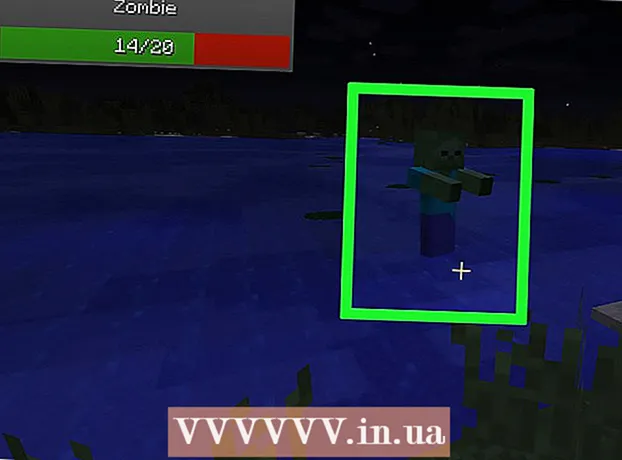Аутор:
Marcus Baldwin
Датум Стварања:
21 Јуни 2021
Ажурирати Датум:
24 Јуни 2024

Садржај
- Кораци
- 1. део од 3: Прављење снимка
- 2. део 3: Преглед и уређивање историје
- 3. део 3: Подешавање ваше приватности
Научите како да користите функцију Моја прича за креирање 24-часовног Снапцхат фееда фотографија и видео записа.Пријатељи могу погледати слике и видео записе које сте додали неограничен број пута у року од 24 сата.
Кораци
1. део од 3: Прављење снимка
 1 Покрените Снапцхат. Отворите интерфејс камере да бисте могли да снимате слике.
1 Покрените Снапцхат. Отворите интерфејс камере да бисте могли да снимате слике.  2 Сликати се. Кликните на велико дугме при дну екрана да бисте снимили фотографију или га држите притиснуто да бисте снимили видео запис од 10 секунди.
2 Сликати се. Кликните на велико дугме при дну екрана да бисте снимили фотографију или га држите притиснуто да бисте снимили видео запис од 10 секунди. - Да бисте додали ефекат објектива, кликните на екран камере пре снимања фотографије. Превуците прстом налево или надесно да бисте видели различите ефекте.
- Корисници могу једном ревидирати редовне снимке кликом на снимак одмах након прегледа.
- Снимак или видео запис који сте додали у причу можете да гледате неограничен број пута у наредна 24 сата док не нестане.
 3 Подесите тајмер за фотографију. Одређује колико дуго ће се снимак приказивати на екрану пре него што се следећи снимак појави у причи. Подразумевано, трајање је подешено на 3 секунде. Кликните на тајмер у доњем левом углу екрана да бисте продужили или скратили ово време.
3 Подесите тајмер за фотографију. Одређује колико дуго ће се снимак приказивати на екрану пре него што се следећи снимак појави у причи. Подразумевано, трајање је подешено на 3 секунде. Кликните на тајмер у доњем левом углу екрана да бисте продужили или скратили ово време.  4 Додајте налепнице, налепнице, цртеже и филтере (опционално). Кликните на слику да бисте јој додали натпис. Притисните дугме Маказе да бисте креирали своју налепницу тако што ћете прстом изабрати део слике и превући налепницу на екран. Кликните на дугме Налепнице да бисте својој фотографији додали емоји налепнице. Дугме Оловка вам омогућава да цртате по слици. Превуците лево и десно да бисте приказали доступне филтере.
4 Додајте налепнице, налепнице, цртеже и филтере (опционално). Кликните на слику да бисте јој додали натпис. Притисните дугме Маказе да бисте креирали своју налепницу тако што ћете прстом изабрати део слике и превући налепницу на екран. Кликните на дугме Налепнице да бисте својој фотографији додали емоји налепнице. Дугме Оловка вам омогућава да цртате по слици. Превуците лево и десно да бисте приказали доступне филтере.  5 Кликните на дугме Прича. Налази се при дну екрана и изгледа као правоугаоник са „+“ у углу.
5 Кликните на дугме Прича. Налази се при дну екрана и изгледа као правоугаоник са „+“ у углу. - Алтернативно, можете кликнути на плаво дугме Пошаљи у доњем десном углу екрана и изабрати „Моја прича“ као одредиште. Ова метода вам омогућава да пошаљете снимак појединачним корисницима, као и да га отпремите у причу.
- Одаберите појединачне кориснике да им пошаљете само тренутну фотографију или видео запис, а не целу причу.
 6 Кликните Додај. Ако сте у близини места које подржава објављивање јавних прича, оно ће се појавити у категорији „Моја прича“ одакле га можете изабрати као примаоца.
6 Кликните Додај. Ако сте у близини места које подржава објављивање јавних прича, оно ће се појавити у категорији „Моја прича“ одакле га можете изабрати као примаоца.  7 Кликните на Пошаљи у доњем десном углу екрана. Снимак или видео запис ће бити додати у вашу причу, као и било која јавна јавна прича означена у наредна 24 сата.
7 Кликните на Пошаљи у доњем десном углу екрана. Снимак или видео запис ће бити додати у вашу причу, као и било која јавна јавна прича означена у наредна 24 сата. - Ако први пут додајете причу, од вас ће се тражити да омогућите Снапцхату приступ геолокацијским услугама и дозволите да се снимак приказује 24 сата. Услуге геолокације су потребне да би се слике означиле одговарајућом локацијом на карти.
2. део 3: Преглед и уређивање историје
 1 Превуците прстом налево на екрану камере. Ово ће вас одвести на екран Приче.
1 Превуците прстом налево на екрану камере. Ово ће вас одвести на екран Приче.  2 Кликните на ⋮ поред Моје приче да бисте приказали снимке у причи. Најновије слике су на врху, а затим следе старије.
2 Кликните на ⋮ поред Моје приче да бисте приказали снимке у причи. Најновије слике су на врху, а затим следе старије.  3 Кликните на снимак. На следећем екрану можете видети колико је људи погледало фотографију, а колико је направило снимак екрана. Ако желите да уклоните снимак из историје, кликните на икону канте за смеће.
3 Кликните на снимак. На следећем екрану можете видети колико је људи погледало фотографију, а колико је направило снимак екрана. Ако желите да уклоните снимак из историје, кликните на икону канте за смеће. - Одједном можете избрисати само један снимак из историје.
- Кликните на икону за преузимање (оквир са стрелицом надоле) у доњем десном углу екрана да бисте сачували фотографију или видео запис на телефону.
 4 Погледајте приче својих пријатеља. Да бисте то урадили, кликните на дугме Историја на екрану са причама. Налази се под изразом "Моја прича". Приче са најновијим снимцима су на врху.
4 Погледајте приче својих пријатеља. Да бисте то урадили, кликните на дугме Историја на екрану са причама. Налази се под изразом "Моја прича". Приче са најновијим снимцима су на врху.
3. део 3: Подешавање ваше приватности
 1 Превуците прстом налево на екрану камере. Након тога, бићете преусмерени на екран историје.
1 Превуците прстом налево на екрану камере. Након тога, бићете преусмерени на екран историје. - Подразумевано, сви ваши пријатељи могу да виде вашу причу. Ово се може променити у менију за подешавања.
 2 Кликните ⚙ поред Моје приче. Након тога ћете видети ко може погледати вашу причу.
2 Кликните ⚙ поред Моје приче. Након тога ћете видети ко може погледати вашу причу.  3 Подесите ниво приватности. Одаберите „Сви“ да бисте своју причу учинили јавном, „Моји пријатељи“ да бисте омогућили корисницима са листе „Пријатељи“ или „Прилагођено“ да прегледају причу. Ако изаберете Прилагођено, од вас ће се тражити да наведете пријатеље којима нећете дозволити да виде вашу причу.
3 Подесите ниво приватности. Одаберите „Сви“ да бисте своју причу учинили јавном, „Моји пријатељи“ да бисте омогућили корисницима са листе „Пријатељи“ или „Прилагођено“ да прегледају причу. Ако изаберете Прилагођено, од вас ће се тражити да наведете пријатеље којима нећете дозволити да виде вашу причу.